Sinhronizējiet Windows bibliotēkas starp vairākiem datoriem, izmantojot SkyDrive
Miscellanea / / February 11, 2022
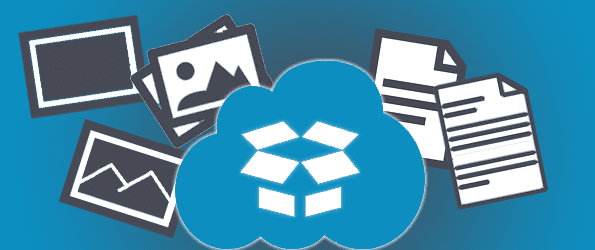
Windows ir a mapju kolekcija, ko sauc par bibliotēkām kas satur dokumentus, mūziku, attēlus un videoklipus ar atbilstošiem nosaukumiem. Parasti mēs saglabājam failus šeit un varam tos izgūt, tikai atverot pareizo mapi tajā pašā datorā, kurā tie tika saglabāti. Lai gan parasti tas ir nolūks, kā rīkoties, ja bieži izmantojat citu datoru, bet joprojām vēlaties failus no otra?
Mēs varam izmantot SkyDrive, lai ļoti viegli sinhronizētu bibliotēkas starp vairākiem datoriem. Vienkārši saistiet bibliotēkas mapi ar mapi pakalpojumā SkyDrive. Tādā veidā, atverot SkyDrive citā datorā, faili būs tur. Turklāt, ja jūs saistāt ar cits datoru bibliotēkas arī ar SkyDrive, jebkurš fails, ko saglabājat vienā bibliotēkā vienā datorā, parādīsies arī otrā datorā attiecīgajā mapē.
Ja sākumā tas ir mulsinoši, neuztraucieties — veiciet tālāk norādītās darbības, un jūs uzzināsit, cik viegli ir sinhronizēt bibliotēkas. Lieki piebilst, ka, tā kā mēs to darām pakalpojumā SkyDrive, jūsu faili arī paliek pieejami mākonī un tiem var piekļūt no jebkuras ierīces, kas var izveidot savienojumu ar internetu.
Instalējiet SkyDrive
Ja SkyDrive vēl nav instalēts, lejupielādējiet to no šīs saites. Kad instalēšana ir pabeigta un pēc pirmās palaišanas, jums tiks lūgts pieteikties ar savu Microsoft konts turpināt.
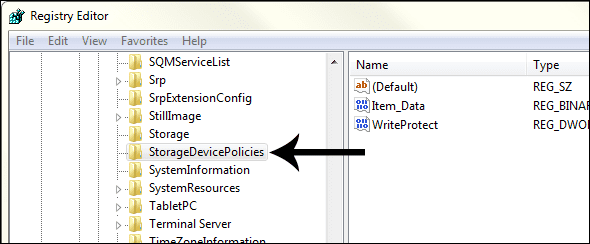
Piezīme: Ja jums nav Microsoft konta, ko izmantot, varat izveidojiet vienu šeit.
Pieņemiet SkyDrive noklusējuma mapi un izvēlieties Nākamais.
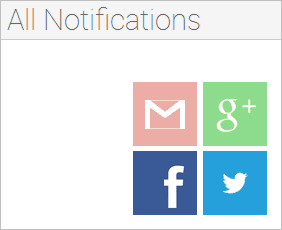
Mēs sinhronizēsim visas savas mapes no SkyDrive konta, taču ir iespēja selektīvai sinhronizācijai ar otro opciju.
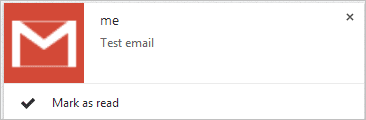
Saistiet bibliotēkas ar SkyDrive
Tagad mums SkyDrive ir jāizveido atbilstošās mapes un pēc tam jāsaista tās, izmantojot Windows.
1. darbība: Izveidot mapes SkyDrive sauc Dokumenti, mūzika, video, un Bildes, tāpat kā noklusējuma Windows mapes.

2. darbība: Ar peles labo pogu noklikšķiniet uz Dokumenti mape iekšā Bibliotēkas un izvēlēties Īpašības.
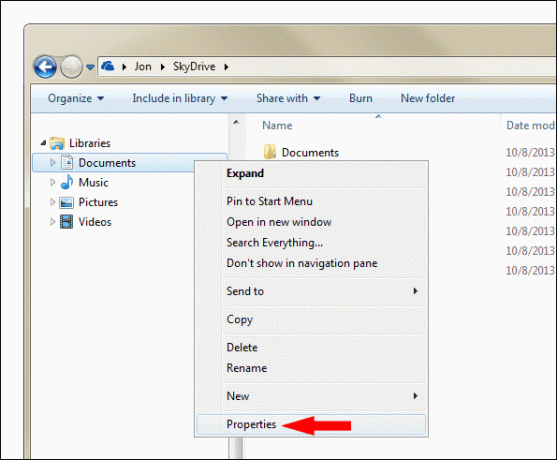
3. darbība: Izvēlieties Iekļaujiet mapi no šī rekvizītu loga un pēc tam atlasiet SkyDrive Dokumenti mapi.
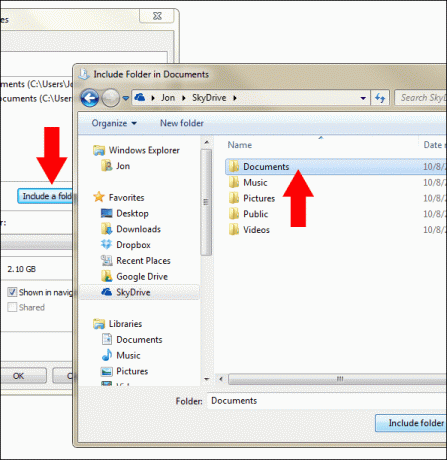
4. darbība: Saistiet dokumentu noklusējuma saglabāšanas vietu kā SkyDrive mapi. Tas tiek darīts, izvēloties tikko atlasīto mapi un pēc tam noklikšķinot uz Iestatiet saglabāšanas vietu.
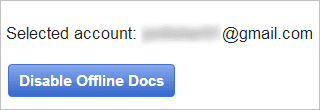
Pārējām mapēm atkārtojiet 1.–4. darbību: Mūzika, Video, un Bildes. Atkārtojiet arī Instalējiet SkyDrive sadaļu, kā arī iepriekš minētās darbības, lai izveidotu saiti ar mapi Bibliotēkas (izņemot mapju atkārtotu izveidi), taču šoreiz veiciet to citā datorā. Tagad, kad fails ir saglabāts jebkurā datorā, tas tiks sinhronizēts un tiks saglabāts parastajā Bildes mapi abās vietās! Tas attiecas uz jebkuru failu, kas ir saglabāts kādā no atrašanās vietām saskaņā ar noklusējuma atrašanās vietu. Atkarībā no faila lieluma faili īsā laikā tiks sinhronizēti ar abiem datoriem.
Piezīme: Saprotiet, ka pašreizējie faili bibliotēkas mapēs netiks sinhronizēti ar otru datoru. Tikai jaunie faili, kas pievienoti pēc mapju saistīšanas, tiks parādīti kā sinhronizēti vienumi.
Ja esat pazīstams ar Windows Server vidi, domājiet par to mazliet kā a viesabonēšanas profils, taču tā vietā, lai sinhronizētu failus katrā apmeklētajā datorā, tie ir tikai datori, kuros ir instalēts jūsu SkyDrive konts un ir izpildītas iepriekš minētās darbības.
Secinājums
Viena veida priekšrocība ir vienas mapes sinhronizēšana starp diviem vai vairākiem datoriem. Bet, sinhronizējot faktiskās bibliotēkas mapes, ko lietojam ikdienā, jūs atklāsit, ka atrodaties vienā datorā, pat ja izmantojat divus. Ja vēlaties, lai tie tiktu sinhronizēti, noteikti saglabājiet savus failus šajās bibliotēkas mapēs.
Pēdējo reizi atjaunināts 2022. gada 3. februārī
Iepriekš minētajā rakstā var būt ietvertas saistītās saites, kas palīdz atbalstīt Guiding Tech. Tomēr tas neietekmē mūsu redakcionālo integritāti. Saturs paliek objektīvs un autentisks.



